
Slik rengjør du skrivehodekontaktene manuelt
Når skrivehodene er installert, vises det kanskje en melding på kontrollpanelet om at
enheten ikke vil skrive ut. Hvis denne meldingen kommer opp, må du kanskje rengjøre
de elektriske kontaktene på skrivehodene og i enheten.. Før du starter, bør du
kontrollere at det ikke har kjørt seg fast papir i skriveren.
Forsiktig Elektriske kontakter inneholder følsomme elektroniske komponenter
som lett kan skades.
1. Åpne toppdekslet.
2. Hvis vognen ikke beveger seg mot venstre automatisk, holder du nede OK-
knappen i fem sekunder. Vent til vognen slutter å bevege seg, og ta deretter ut
strømledningen fra skriveren.
3. Løft skrivehodelåsen.
Kapittel 11
188
Vedlikehold og feilsøking

4. Løft opp håndtaket på skrivehodet (som er i samsvar med
kontrollpanelmeldingen), og bruk det til å dra skrivehodet ut av sporet.
5. Bruk rene, tørre, myke og lofrie materialer. Passende materialer kan være
kaffefiltre av papir og rengjøringspapir for briller.
Forsiktig Ikke bruk vann.
6. Tørk de elektriske kontaktene på skriverhodet, men ikke berør dysene.
Merk De elektriske kontaktene er små, kobberfargede firkanter gruppert på
en side av skriverhodet.
Dysene er på en annen side av skriverhodet. Blekk vil være synlig på dysene.
Forsiktig Hvis du berører dysene, kan det forårsake varig skade på dysene.
Forsiktig Blekk kan gi varige flekker på klær.
7. Etter rensingen plasserer du skrivehodet på et papirark eller papirhåndkle.
Kontroller at dysene vender opp og ikke kommer i kontakt med papiret.
Vedlikeholde skrivehodene
189
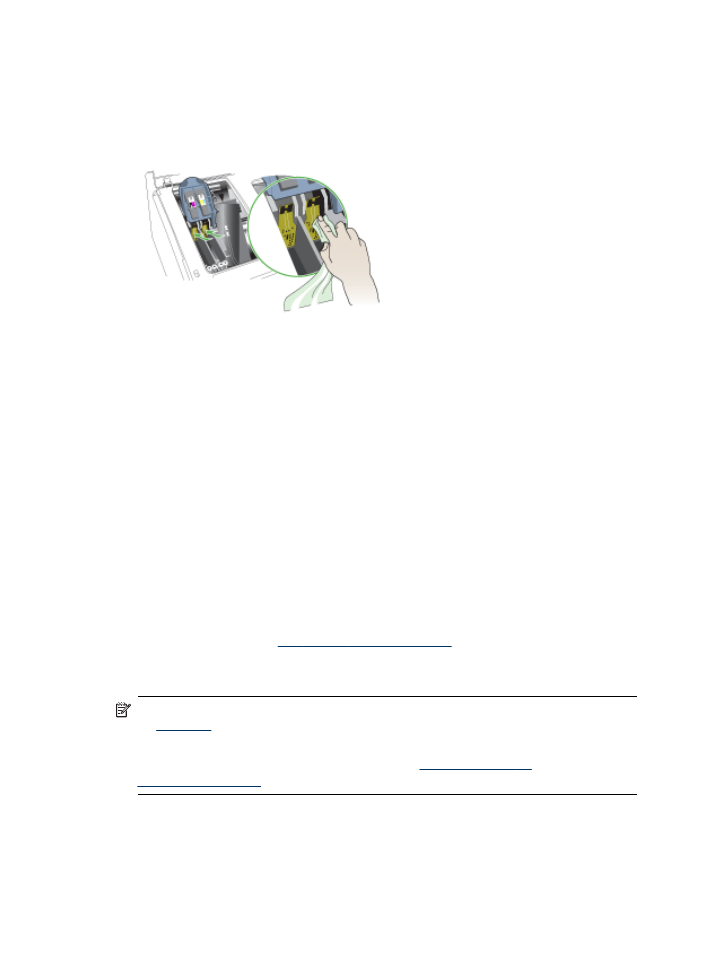
8. Rengjør de elektriske kontaktene i skrivehodesporet inne i enheten med en ren,
tørr, myk og lofri klut.
9. Sett strømledningen inn igjen, og slå på enheten. Kontrollpanelet skal fremdeles
indikere at skrivehodet mangler.
10. Sett inn skriverhodet i det fargekodede sporet (etiketten på skriverhodet må svare
til etiketten på skriverhodelåsen). Trykk skrivehodet godt ned for å være sikker på
at det sitter som det skal.
11. Gjenta om nødvendig trinnene for de andre skrivehodene.
12. Skyv skrivehodelåsen helt frem, og trykk den deretter ned for å være sikker på at
den er festet skikkelig. Du må kanskje trykke litt ekstra for å feste låsen.
13. Lukk toppdekselet.
14. Hvis kontrollpanelmeldingen fortsatt vises, gjentar du rengjøringsprosedyren for
skrivehodet som samsvarer med meldingen.
15. Hvis kontrollpanelmeldingen fortsatt vises, skifter du ut skrivehodet som samsvarer
med meldingen.
16. Vent mens enheten initialiserer skrivehodene og skriver ut justeringssidene. Hvis
sidene ikke skrives ut, starter du justeringen manuelt. Hvis du vil ha mer
informasjon, kan du se
Slik justerer du skrivehodene
.